jos olet lopettanut WhatsAppin automaattisen valokuvien tallentamisen iPhoneen, voit silti ladata ja tallentaa WhatsAppin valokuvia manuaalisesti iPhoneen aina, kun haluat tallentaa valokuvan laitteellesi.

Lataa ja tallenna WhatsAppin kuvat iPhoneen
jotta voit ladata ja tallentaa WhatsAppin kuvia iPhoneen manuaalisesti, sinun on annettava WhatsAppille pääsy iPhonen Kuvat-sovellukseen.
jos olet huolissasi, WhatsAppin myöntäminen Valokuvat-sovellukselle ei johda siihen, että WhatsApp dumppaisi satunnaisia kuvia iPhonen kamerarullalle.
WhatsApp ei voi Automaattisesti tallentaa valokuvia iPhoneen, kunhan WhatsApp-tilin Chat-asetus on määritetty niin, ettei WhatsApp voi tallentaa kuvia kameran rullalle.
jos et ole varma tästä, vahvista alla olevien ohjeiden mukaisesti, että WhatsAppilla ei ole lupaa tallentaa kuvia automaattisesti kameran rullalle.
1. Avaa WhatsApp iPhonella > napauta alavalikossa olevaa asetuskuvaketta.
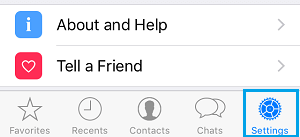
2. Napauta WhatsAppin asetusnäytössä chatit
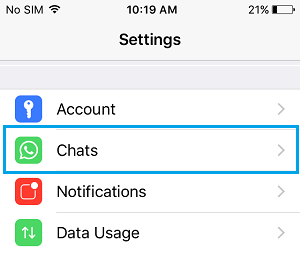
3. Poista seuraavalla ruudulla Kameran rullan vieressä oleva liukusäädin käytöstä, Jos haluat tallentaa kameran rullalle
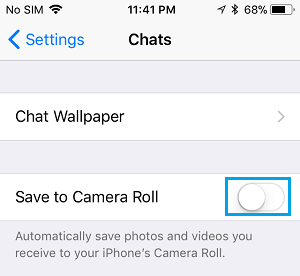
tämä estää tehokkaasti WhatsAppin kuvien automaattisen lataamisen ja tallentamisen iPhonen kamerarullalle.
Anna WhatsAppille Pääsy Kuvat-sovellukseen
kuten edellä mainittiin, sinun on annettava WhatsAppille Pääsy Kuvat-sovellukseen, jotta voit tallentaa WhatsAppin kuvat manuaalisesti iPhoneen.
1. Avaa asetus iPhonessa > selaa alaspäin ja napauta Yksityisyys.

2. Napauta Yksityisyysnäytössä kuvia.
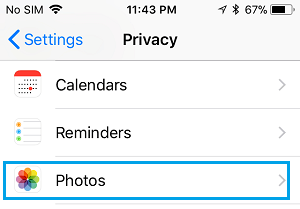
3. Napauta kuvat-näytöllä WhatsAppia.

4. Napauta seuraavassa näytössä Lue ja kirjoita-vaihtoehtoa.

nyt kun WhatsAppilla on pääsy valokuviin-sovellukseen, voit ladata ja tallentaa WhatsAppin valokuvia manuaalisesti iPhonen kamerarullaan.
Tallenna Whatsapp Valokuvat manuaalisesti iPhoneen
kerran, WhatsApp on varustettu Pääsy Kuvat App, voit manuaalisesti tallentaa WhatsApp Kuvat iPhoneen milloin tahansa seuraamalla ohjeita.
1. Avaa WhatsApp > napauta ala-valikon chatit-välilehteä.

2. Chatit-näytössä, Etsi ja kosketa Chat sisältää kuvia, jotka haluat ladata iPhoneen.
3. Kun Chat on auki, napauta kuvaa, jonka haluat ladata iPhoneen.

4. Kun kuva aukeaa täysitilassa, napauta alavalikossa olevaa Jaa-kuvaketta.
![]()
5. Napauta näkyviin ilmestyvässä Jaa-valikossa Tallenna-vaihtoehtoa.

valittu WhatsApp-kuva ladataan ja tallennetaan iPhonen Kuvat-sovellukseen.
Huomautus: Voit seurata yllä olevia ohjeita tallentaaksesi WhatsAppin iPhoneen, vaikka et olisi ensin antanut WhatsAppille pääsyä Kuvat-sovellukseen.
siinä tapauksessa WhatsApp pyytää antamaan luvan kuvien käyttöön, minkä voit myöntää napauttamalla salli-vaihtoehtoa ponnahdusvalikossa.
- miten WhatsAppin kuvia siirretään iPhonesta PC: hen tai Maciin
- miten WhatsAppin chatit lähetetään iPhoneen ja Androidiin